分类
防火墙是系统自带的安全防护,但电脑使用时,有时候就需要将其关闭。一些刚使用电脑的win7系统小白就不知道如何关闭防火墙服务,那电脑win7防火墙怎么关闭呢,下面小编给大家分享win7关闭防火墙服务的方法步骤。
win7防火墙关闭方法步骤:
1、我们用最直接连了当的方法找,在菜单空白栏打入“防火墙”三字;单击点开控制面板下显出的。
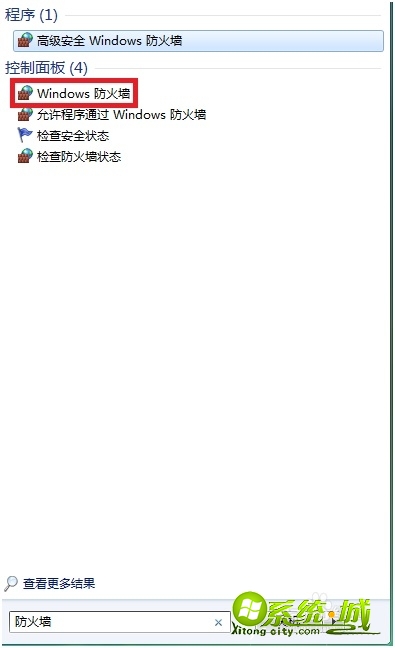
2、打开后,在左侧就可以来打开或关闭“它”了,点击红方块中圈出的文字。
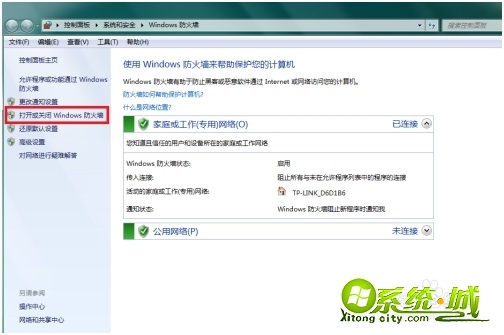
3、其中有“家用”和“公共”两项,选择您想关掉的,点击最下边圆圈按钮即可,当然也能都关掉的。
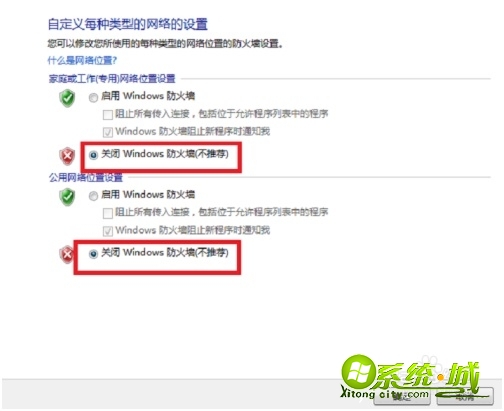
4、如果您的本意不是想关掉,而是因为被阻拦,就来找到左侧最上面“允许程序通过”并点击一下打开它。
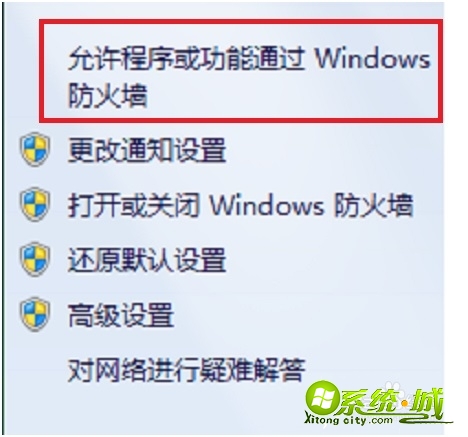
5、在框中有所有程序的情况,可以从上往下拉来寻找,找到您想通过那个,点击小方块,然后记得确定。
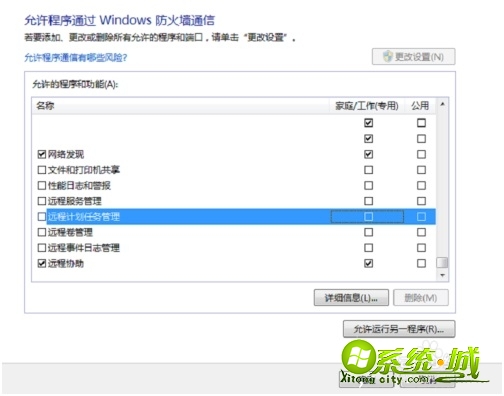
6、左侧同样可以“恢复默认”的,点开后在本页面,点击“R”或是按钮都能完成。
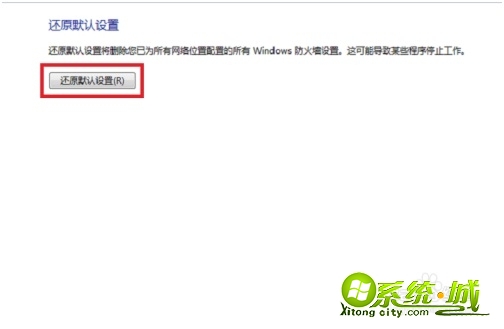
7、点底部的“操作中心”,可以对一些消息进行检查和解决,从而提升稳定性。
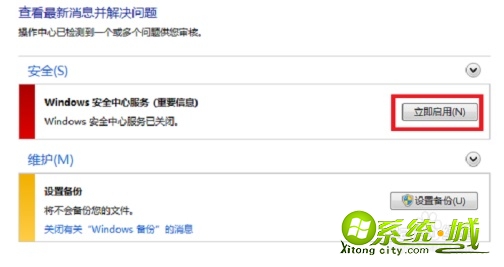
以上就是win7防火墙关闭方法,有需要的用户可以按上面来操作。
热门教程
网友评论